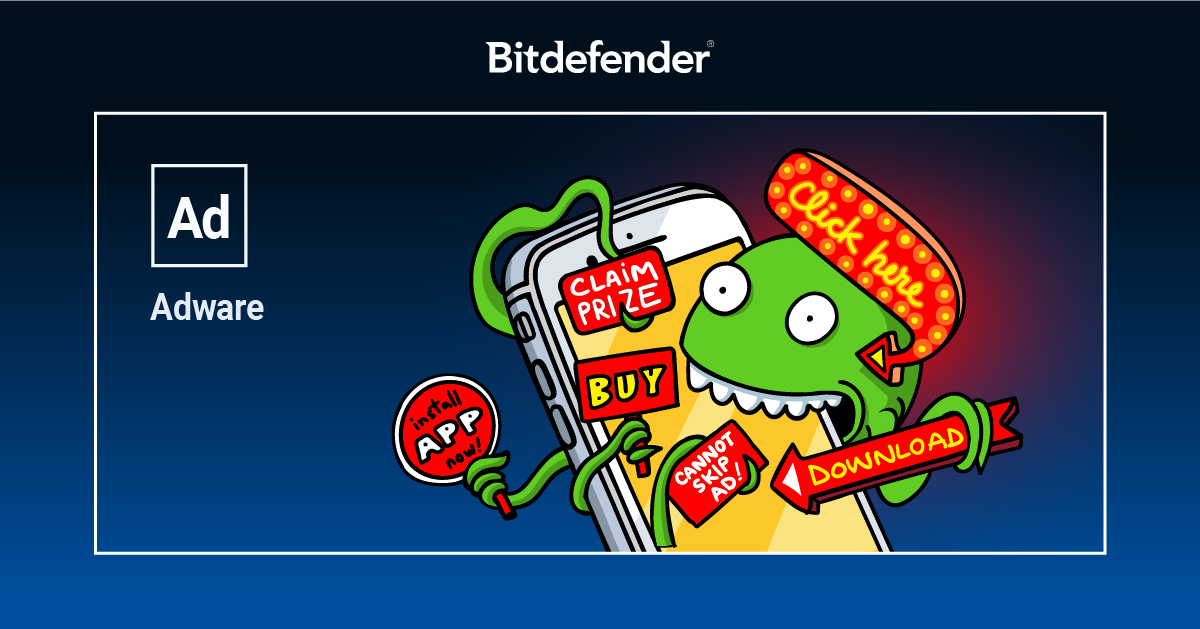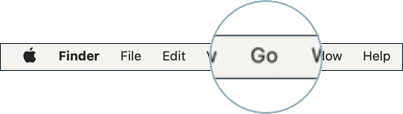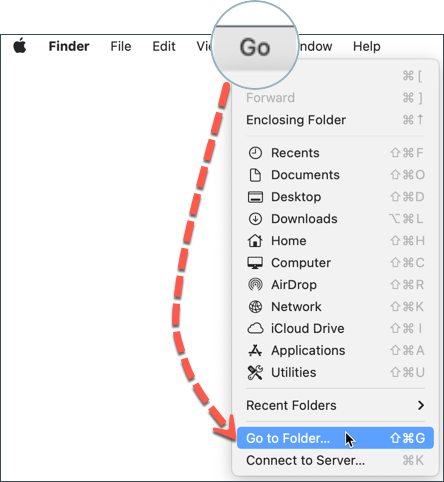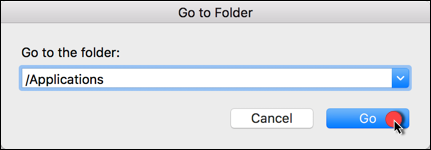I den här artikeln hittar du användbar information som hjälper dig att känna igen, undvika och ta bort adware från din Mac. Befria din Mac från irriterande webbläsarannonser, påträngande popup-annonser och omdirigeringar i webbläsaren.
Vad är Adware?
Adware är en form av annonsbaserad programvara, en form av monetarisering som gör det möjligt för utvecklaren att erbjuda produkter gratis till allmänheten, men ändå få betalt av ett annonsföretag. I utbyte mot en avgift sätter utvecklaren antingen ihop kod som visar annonser för annonsnätverket eller övertygar användaren om att installera programvara från en annan leverantör tillsammans med den ursprungliga produkten. Adware kan vara farligt. Gränsen mellan adware och spionprogram är så fin och suddig att det första erbjudandet kan innehålla mer än vad du hade velat. Annonser, som kan vara popup-fönster eller videor, kanske inte är ett problem till en början, men bakom dem kan det finnas ett misstänkt program som övervakar användarens aktivitet, upprättar ett skuggmönster av surfvanor eller uppmuntrar dem att köpa en produkt via ett affiliatenätverk.
Det finns förvisso kontroverser om reklamstödda program, och det beror på att vissa e-bokläsare, telefoner och meddelandeappar innehåller denna typ av programvara och dessutom kräver användarens samtycke för vissa fördelar. Ibland inkluderar företag information om adware i villkor eller i licensavtalet för slutanvändare. Aggressivt adware är inte ofarligt och har hittills angripit ett stort antal kända och betrodda program.
Hur man undviker Adware
Det finns mycket sällan tecken på att en app skulle köras i bakgrunden eller att misstänkta filer har installerats på din enhet. Till och med säkerhetslösningar kan få problem när det gäller adware, och det beror på att det finns legitima tjänster som levereras tillsammans med reklambaserade appar. Även om det är svårt att upptäcka adware är det nästan omöjligt att fastställa skadans omfattning. Ofta kombinerar reklamföretag olovligen applikationer med öppen källkod med adware, och detta sker ibland mot utvecklarens vilja. För att distribuera dessa inofficiella programvarukit med reklamstöd lurar annonsörerna själva den ursprungliga webbplatsen och registrerar domäner i syfte att typo-squatta.
Om du använder en cybersäkerhetslösning finns det inte mycket kvar att göra. En enkel genomsökning avslöjar alla misstänkta filer och program som du sedan kan radera med ett enda klick. Säkerhetslösningar ger också användarna möjlighet att inaktivera upptäckt av adware, men detta är inte nödvändigtvis en bra idé om du vill ha ett fullständigt skydd.
Det är trots allt upp till varje användare att vara försiktig med vad de installerar på sina enheter. Så se till att du laddar ner filer som endast kommer från betrodda butiker, till exempel appens officiella webbplats, och att du är uppmärksam på alla installationssteg. Om du ser att appen du vill installera levereras tillsammans med ett "specialerbjudande", se till att du inte installerar det också genom att avmarkera rutan bredvid eller trycka på knappen Avbryt.
Eliminera adware, popup-fönster och omdirigeringar i webbläsaren från en Mac
För att bli av med irriterande adware, så att du kan njuta av en trevlig surfupplevelse på internet, följ instruktionerna nedan på din Mac:
Steg 1. Kör en fullständig Systemskanning med Bitdefender Antivirus för Mac.
Steg 2. Därefter, när skanningen är klar, återställer du din webbläsare för att bli av med alla oönskade tillägg/tillägg.
instruktioner för Safari | instruktioner för Chrome | instruktioner för Firefox
ⓘ Obs! Om det återkommer adware-tecken på din Mac, öppna ett supportärende som innehåller en BDSYS-logg och skärmdumpar av dessa macOS-mappar:
/Applications/
/Library/
/Library/Application Support/
/Library/Frameworks/
/Library/Caches/
~/Library/
~/Library/Application Support/
~/Library/LaunchAgents/
~/Library/Caches/
Om du vill komma åt de mappar som anges ovan kopierar du namnet på varje plats och klistrar in det i sökfältet Gå till mapp. Följ stegen nedan för att göra detta.
1. Klicka på Finder längst ner till vänster i Dock (Finder är ikonen som ser ut som en blå kvadrat med en smiley).
2. Klicka sedan på Gå längst upp till vänster på skärmen i menyraden.
3. Klicka på alternativet Gå till mapp... i listan som visas.
4. Skriv eller klistra in namnet på de mappar som anges ovan, en i taget, och klicka sedan på Gå (se exemplet nedan).